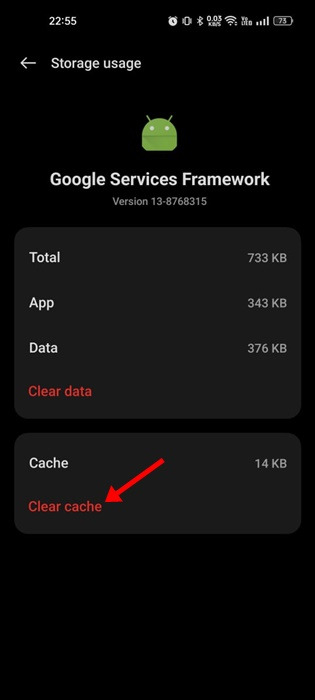구글 플레이스토어 기기가 이 버전과 호환되지 않음 문제를 해결하는 방법
앱을 설치하는 동안 '귀하의 장치가 이 버전과 호환되지 않습니다.라는 메세지는 오류가 아니지만 기기에서 해당 앱을 실행해서는 안 된다는 메시지를 나타내는 메시지였습니다.
앱이나 게임이 지원되는 경우에도 사용자에게 메시지가 표시되는 경우가 있습니다.
'장치가 버전과 호환되지 않습니다'라는 오류 메시지가 발생할때 해결하는 방법에 대해 알아보겠습니다.

1. 안드로이드 OS 업데이트
'기기가 이 버전과 호환되지 않습니다' 오류를 해결하기 위해 가장 먼저 할 수 있는 일은 Android 버전을 업데이트하는 것입니다.
오류 메시지는 운영 체제의 버그 또는 결함으로 인해 발생할 수도 있습니다. 그것이 무엇이든 Play 스토어에서 '귀하의 기기가 이 버전과 호환되지 않습니다' 오류를 제거하는 가장 좋은 방법은 Android 버전을 업데이트하는 것입니다.

- Android에서 설정 앱을 엽니다.
- 이제 아래로 스크롤하여 시스템을 누릅니다.
- 시스템에서 시스템 업데이트를 누릅니다.
2. Google Play 스토어 강제 종료
'기기가 이 버전과 호환되지 않습니다' 오류는 Google Play 스토어 버그나 결함으로 인해 발생할 수도 있습니다. Android에서 앱을 강제 종료하여 이러한 버그나 결함을 제거할 수 있습니다. Android에서 Google Play 스토어를 강제 종료하는 방법은 다음과 같습니다.

- 홈 화면에서 Google Play 스토어 아이콘을 길게 누릅니다.
- 표시되는 옵션 목록에서 앱 정보를 선택합니다.
- 앱 정보 화면에서 강제 종료을 선택합니다.
3. Google Play 스토어 캐시 지우기
Google Play 스토어에서 오류 메시지가 표시되므로 '기기가 버전과 호환되지 않습니다' 오류 메시지를 수정하려면 Google Play 스토어의 캐시와 데이터를 지워야 합니다. Google Play 스토어 캐시를 지우는 방법은 다음과 같습니다.
1. 먼저 Android 앱 서랍을 열고 설정으로 이동합니다.

2. 설정에서 앱을 찾습니다.
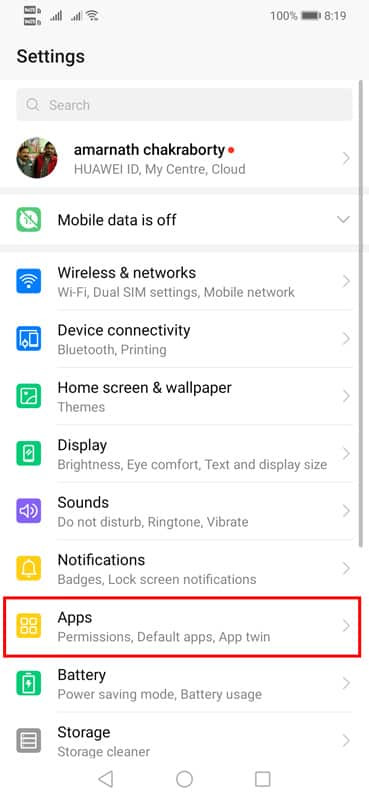
3. 이제 설치된 앱 목록에서 Google Play 스토어를 찾습니다.
4. Google Play 스토어를 클릭하고 캐시와 데이터를 지웁니다.
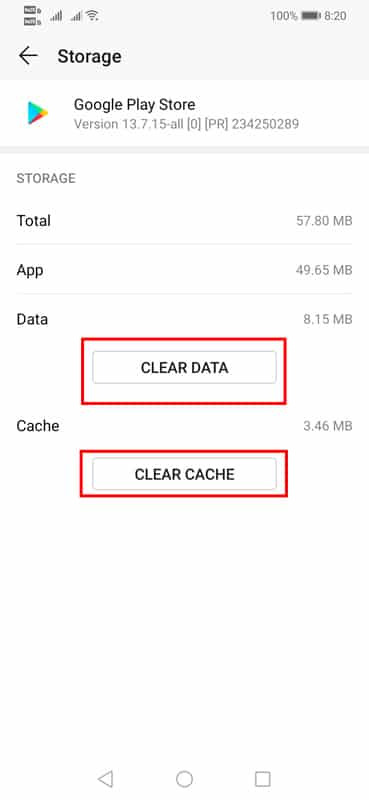
4. Play 스토어 업데이트 제거
위에서 언급한 방법으로 오류를 수정하지 못하면 Play 스토어 업데이트를 제거해야 합니다. Play 스토어 업데이트를 제거하는 방법은 다음과 같습니다.
1. 먼저 Android 기기의 앱 서랍을 엽니다.
2. 다음 단계에서 설정 > 앱으로 이동합니다.
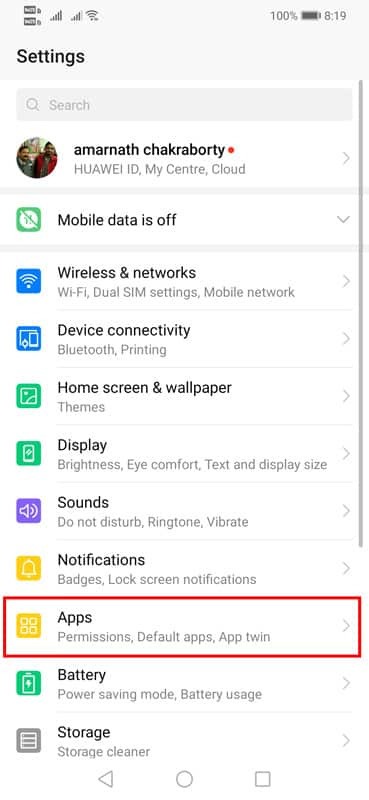
3. 앱에서 Google Play 스토어를 찾습니다.
4. 업데이트 제거 버튼을 탭해야 합니다.
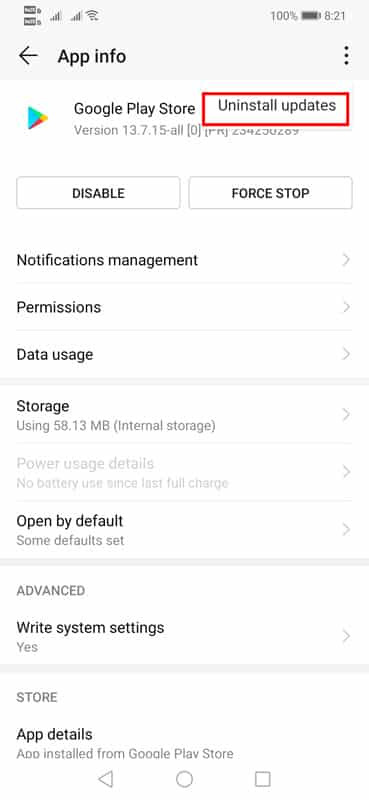
5. Google Play 서비스 업데이트 제거
Google Play 스토어와 같은 Google Play 서비스 업데이트를 제거해야 합니다. Google Play 서비스를 제거하려면 아래의 간단한 단계 중 일부를 따르십시오.
1. 먼저 Android 앱 서랍을 엽니다.
2. 이제 설정을 열고 앱을 누릅니다.
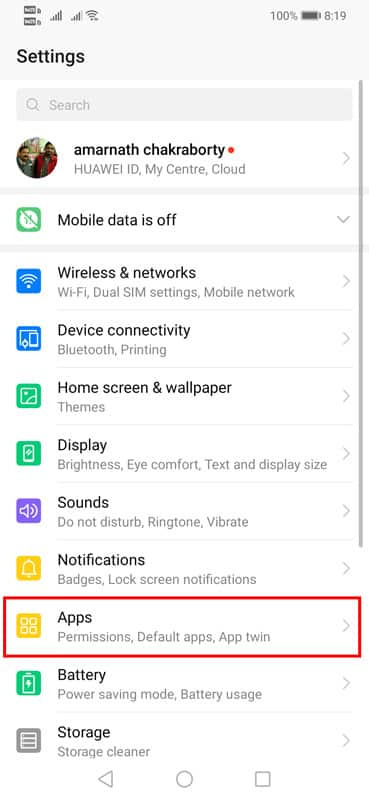
3. 설치된 모든 앱 목록이 표시됩니다. 거기에서 Google Play 서비스 옵션을 찾아야 합니다.
4. 업데이트 제거를 탭해야 합니다.
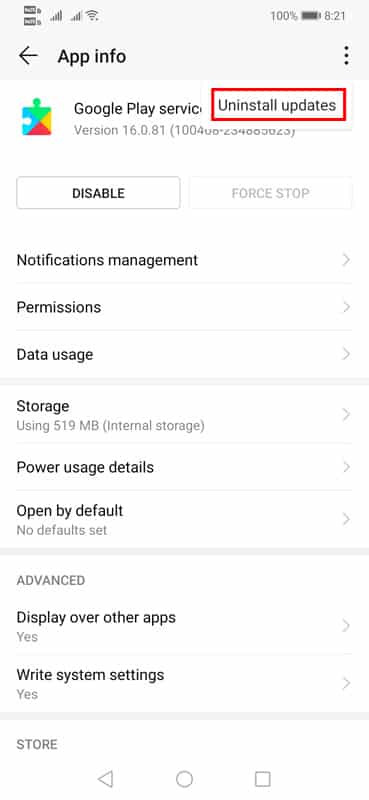
6. Google 서비스 프레임워크 재설정
인기 있는 앱이 Google Play 스토어에서 비호환성 문제를 표시하는 경우 Google 서비스 프레임워크를 재설정해 볼 수 있습니다. 수행해야 할 작업은 다음과 같습니다.
1. Android에서 설정 앱을 열고 앱을 탭합니다.
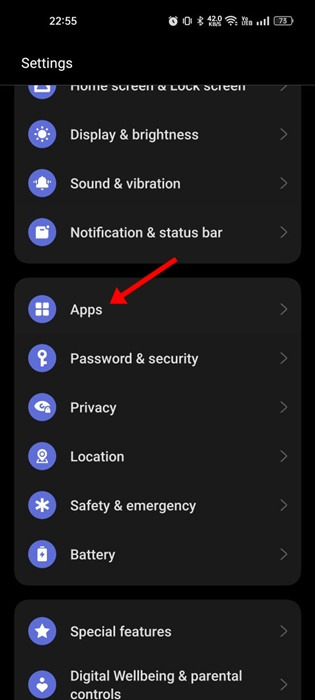
2. 앱에서 앱 관리를 선택합니다.
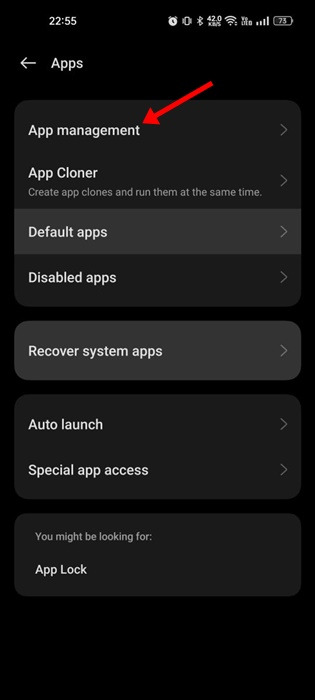
3. 오른쪽 상단에 있는 세 개의 점을 누르고 시스템 표시를 선택합니다.
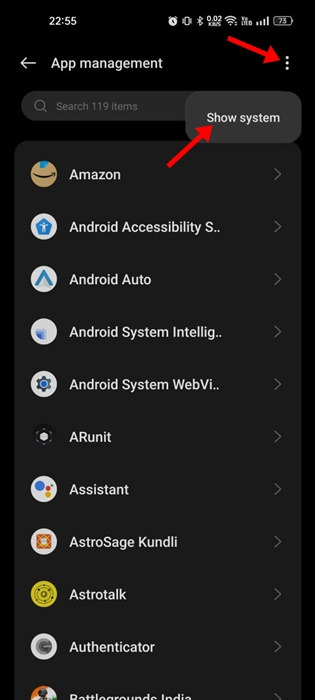
4. 이제 Google 서비스 프레임워크를 찾아서 누릅니다.
5. 앱 정보 화면에서 비활성화 및 몇 분 후 활성화를 누릅니다.
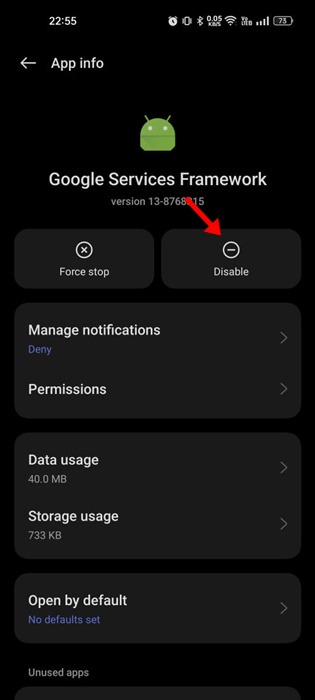
7. Google 서비스 프레임워크 캐시 제거
Google Services Framework 앱을 재설정해도 문제가 해결되지 않으면 Google Services Framework 캐시를 지울 수 있습니다. 수행해야 할 작업은 다음과 같습니다.
1. 위의 방법을 따라 Google 서비스 프레임워크에 도달합니다.
2. 앱 정보 화면에서 스토리지 사용량을 탭합니다.
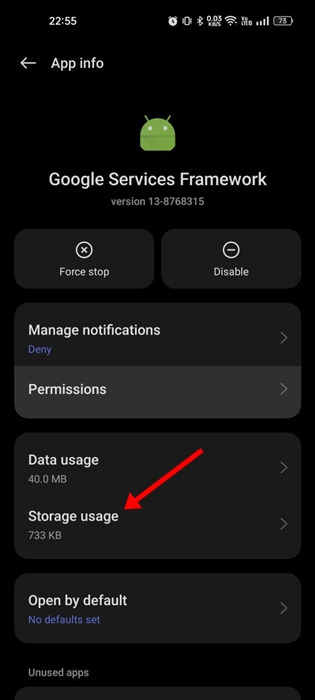
3. 스토리지 사용량 화면에서 캐시 지우기를 탭합니다.